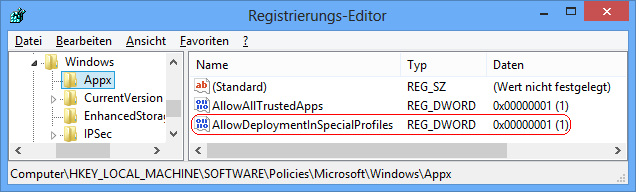|
Temporäre Profile (z. B. das Gastkonto) oder das System-Profil können keine App-Pakete hinzufügen, registrieren, aktualisieren oder entfernen. Bei allen anderen Profilen (lokale Profile, Roamingprofile) besteht diese Beschränkung nicht. Mit dem folgenden Schlüssel in der Registrierung von Windows können Apps mit allen Profilen verwaltet werden. Obwohl App-Pakete im Windows Store geprüft wurden, kann dennoch durch die Aktivierung dieser Einstellung ein Sicherheitsrisiko entstehen bzw. andere Benutzer können unerwünschte Apps bereitstellen.
So geht's:
- Starten Sie ...\windows\regedit.exe bzw. ...\winnt\regedt32.exe.
- Klicken Sie sich durch folgende Schlüssel (Ordner) hindurch:
HKEY_LOCAL_MACHINE
Software
Policies
Microsoft
Windows
Appx
Falls die letzten Schlüssel noch nicht existieren, dann müssen Sie diese erstellen. Dazu klicken Sie mit der rechten Maustaste in das rechte Fenster. Im Kontextmenü wählen Sie "Neu" > "Schlüssel".
- Doppelklicken Sie auf den Schlüssel "AllowDeploymentInSpecialProfiles".
Falls dieser Schlüssel noch nicht existiert, dann müssen Sie ihn erstellen. Dazu klicken Sie mit der rechten Maustaste in das rechte Fenster. Im Kontextmenü wählen Sie "Neu" > "DWORD-Wert" (REG_DWORD). Als Schlüsselnamen geben Sie "AllowDeploymentInSpecialProfiles" ein.
- Ändern Sie den Wert ggf. von "0" (bestimmte Profile) auf "1" (alle Profile).
- Die Änderungen werden ggf. erst nach einem Neustart aktiv.
Hinweise:
- AllowDeploymentInSpecialProfiles:
0 = Nur bestimmte Profile können App-Pakete hinzufügen, aktualisieren oder entfernen. (Standard)
1 = Alle Profile (u.a. auch Gäste) können App-Pakete hinzufügen, aktualisieren oder entfernen.
- Ändern Sie bitte nichts anderes in der Registrierungsdatei. Dies kann zur Folge haben, dass Windows und/oder Anwendungsprogramme nicht mehr richtig arbeiten.
|